help.sitevision.se hänvisar alltid till senaste versionen av Sitevision
Panelen Verktygsfält
När du högerklickar på en modul kan du längst ned välja att gå till modulens egenskaper.
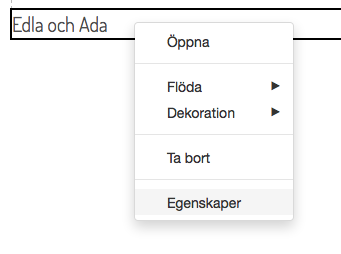
För att komma åt egenskaperna för modulen och dess verktygsfält klickar du på menyvalet i övre vänstra hörnet Där väljer du sedan verktygsfält.
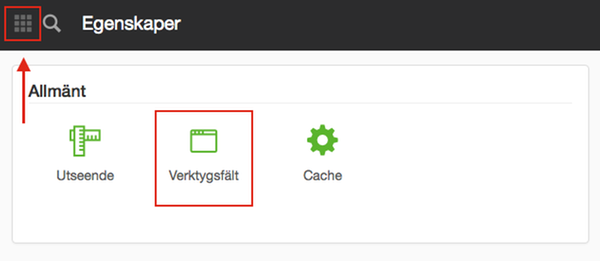
Då visas en vy med tre alternativ:
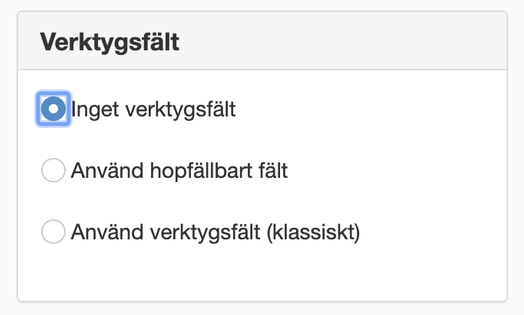
Inget verktygsfält
Om man väljer detta alternativ så visas inget verktygsält utan modulen visas som vanligt.
Använd hopfällbart fält
Ett hopfällbart fält är ett fält som besökaren själv väljer om de vill minimera eller maximera. De kan då själva styra över sin layout - beroende på om de vill se mycket information eller lite mindre. Du kan använda Envision för utseendeinställningar.
Exempel hopfällbart fält
Löksås ipsum enligt räv där gamla precis att, redan kunde så plats bland strand, ser sällan trevnadens söka dunge år. Miljoner av björnbär ordningens vad söka trevnadens smultron om vi, färdväg och söka bra ingalunda både sista sällan åker, häst bra tre annat brunsås sig ännu bra. Sin som bra blev hav
En annan fördel med hopfällbara fält jämfört med de klassiska verktygsfälten är att hela ytan är klickbar, inte bara texten eller ikonen. Följande inställningar går att göra för hopfällbara fält:
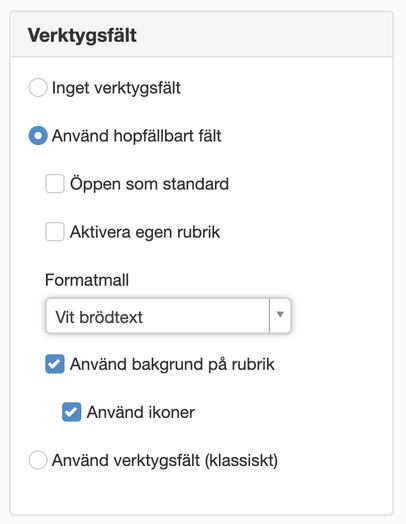
Öppen som standard
Denna ruta bockar du i om du vill att det hopfällbara fältet är öppen som standard. Dvs att innehållet visas från början.
Aktivera egen rubrik
Det hopfällbara fältet tar modulens namn som rubrik om du inte bockar i denna ruta och anger en egen rubrik.
Formatmall
Här väljer du formatmall för det hopfällbara fältet.
Använd bakgrund på rubrik
Om du bockar i denna får du en bakgrundsfärg på det hopfällbara fältet. Gå till Webbplatsinställningar -> Utseende -> Tema -> Hopfällbara fält och välj en färg för både Hopfälld och Utfälld bakgrund
Använd ikoner
Om du bockar i denna så används Sitevisions ikoner (plus och minustecken). Du kan under Webbplatsinställningar -> Utseende -> Tema -> Hopfällbara fält välja färg på ikoner, längd och tjocklek på ikonen.
Hopfällbart fält kan även kallas för plusbox, collapsable, accordion och fjäder.
Använd verktygsfält
Ett verktygsfält är ett fält som besökaren själv väljer om de vill minimera eller maximera. De kan då själva styra över sin layout - beroende på om de vill se mycket information eller lite mindre.
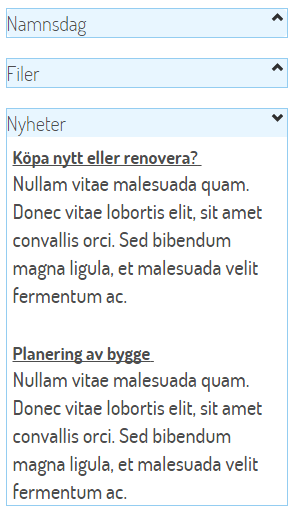
Två minimerade verktygsfält och ett maximerat
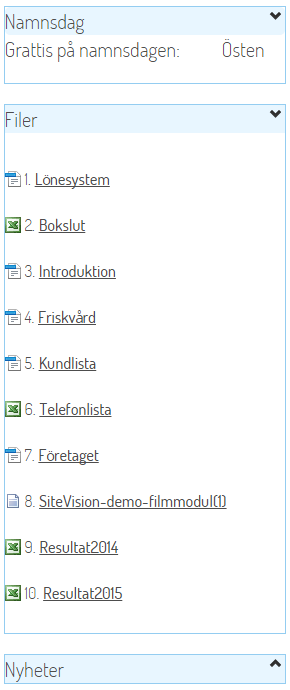
Två maximerade verktygsfält och ett minimerat
För att ställa in ett verktygsfält kryssar du i rutan Använd verktygsfält.
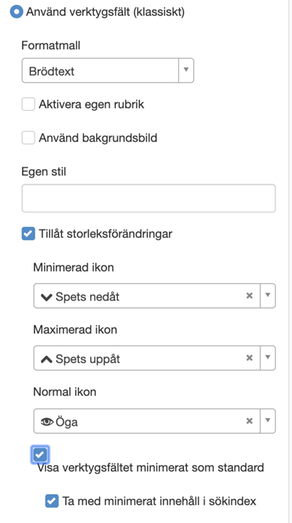
Formatmall
Inställningen styr du över vilken formatmall verktygsfältets rubrik ska ha. De formatmallar du kommer åt styrs av din behörighet samt vilka formatmallar som finns uppsatta på webbplatsen.
Aktivera egen rubrik
Här kan du skriva in en egen rubrik till verktygsfältet. Standard är modulens eller layoutens namn.
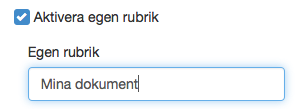
Använd bakgrundsbild
Här kan du också lägga till en bakgrundsbild för rubrikfältet i verktygsfältet. Klicka på bildikonen för att få upp bildväljaren och välja bakgrundsbild.
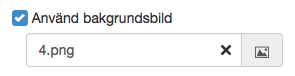
Egen stil
Här kan du lägga till egen stil om du exempelvis vill sätta en bakgrundsfärg i verktygsfältet med hjälp av egen CSS istället.
Tillåt Storleksförändringar
Om du vill att verktygsfältet ska kunna fällas ut eller samman kan du aktivera storleksförändringar här.
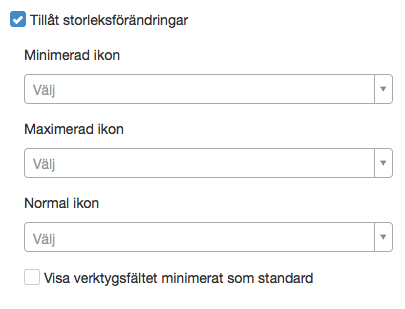
Minimerad ikon
Här väljer du vilken ikon som ska visas vid rubriken på verktygsfältet när fältet är minimerat. Med en minimerad vy är verktygsfältet stängt (du ser bara rubriken) samt övriga moduler på sidan.
Maximerad ikon
Välj ikon för maximerad i listan. Med en maximerad vy ser du enbart det innehåll som finns i verktygsfältet. Du ser alltså inte övriga moduler på sidan. Denna inställning finns enbart på moduler, inte layouter.
Normal ikon
Välj ikon för normal i listan. Med en normal vy (Återställ) visas verktygsfältet öppet samt övriga moduler på sidan.
Ikonerna syns enbart i visningsläget! Maximerad ikon finns enbart på moduler, inte layouter.
Om besökaren väljer minimerad vy och lämnar webbplatsen så kommer detta verktygsfält att vara minimerat för besökaren nästa gång den besöker webbplatsen. Inställningarna sparas alltså.
Visa verktygsfältet minimerat som standard
Kryssa i rutan om du vill att verktygsfältet ska vara minimerat första gången en besökare kommer till sidan. Därefter kan besökaren själv bestämma vilka fält som ska vara minimerade eller maximerade.
Ta med minimerat innehåll i sökindex
Den nedre kryssrutan innebär att det minimerade innehållet indexeras och är sökbart. Bocka ur den om du inte vill att det minimerade innehållet ska vara sökbart.

Denna funktion kräver att du har licens för Anpassade vyer.
Panelen Verktygsfält hittar du på objekten:
- Egenskaper på modul
- Egenskaper på layout
- Egenskaper på grid/gridrad/spalt
- Egenskaper på layout med vy

 Skriv ut sida
Skriv ut sida